Vous pouvez cacher ou montrer des composants dans une mise en plan d'assemblage.
| Composant montré: |

|
| Composant caché: |
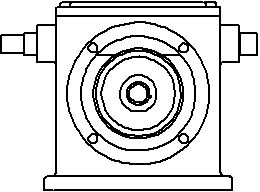
|
Cacher le composant vous permet de cacher des composants spécifiques dans des vues de mise en plan sélectionnées et non dans toutes les vues. Vous pouvez facilement sélectionner les composants à cacher en utilisant Cacher derrière le plan.
Une nouvelle option vous permet désormais de générer automatiquement la liste des composants cachés lors de la création d'une vue de mise en plan. Elle se trouve dans Outils, Options, Options du système, Mises en plan. Les nouvelles vues de mise en plan avec Cacher automatiquement les composants lors de la création de la vue sélectionné affichent la liste des composants cachés dans l'onglet Cacher/Montrer les composants dans la boîte de dialogue Propriétés de la vue de mise en plan.
Vous pouvez accéder à la fonctionnalité Cacher/Montrer les composants de plusieurs manières.